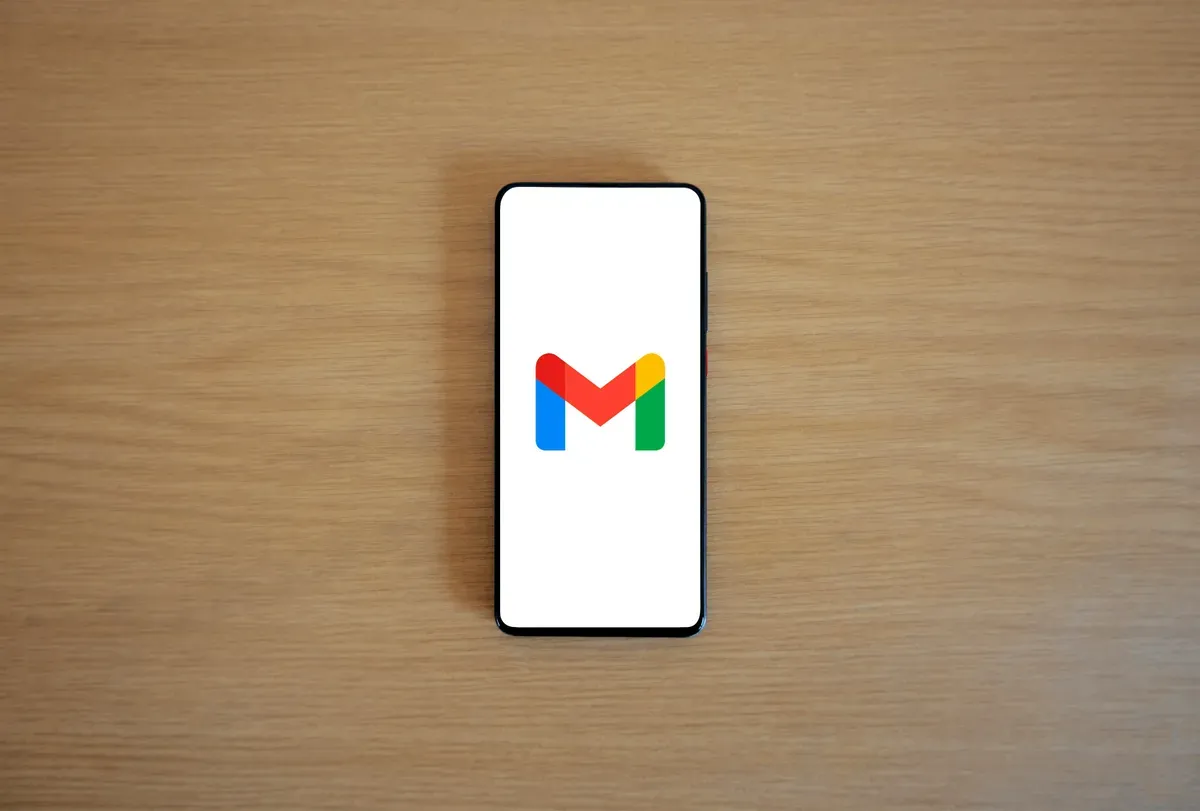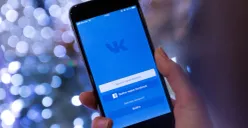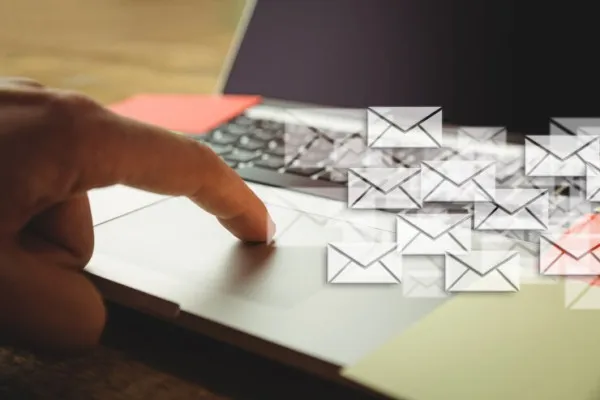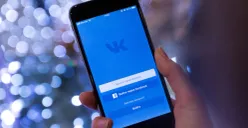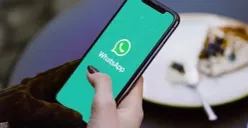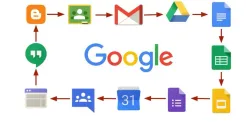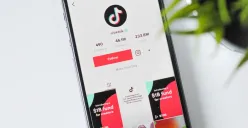POSKOTA.CO.ID - Gmail atau Google Email merupakan layanan dari Google yang banyak digunakan oleh pengguna smartphone saat ini.
Jika kamu pernah mengalami lupa password ataupun alasan lainnya yang menyebabkan gagal login ke akun, maka artikel ini tepat!
Terdapat beberapa faktor yang menyebabkan gagal saat login, menurut Google, berikut ini adalah beberapa penyebabnya:
Baca Juga: Cara Efektif Agar Akun Gmail yang Habis Ruang Penyimpanan Bisa Kembali Digunakan
- Lupa kata sandi atau password
- Lupa nama pengguna ataupun alamat email
- Digunakan oleh orang lain
Setelah menhgetahui beberapa penyebab umumnya, kamu dapat mengatasinya dengan melakukan 3 cara sebagai berikut.
3 Cara Mengatasi Gagal Login Gmail
Baca Juga: Berikut Cara Melacak HP yang Hilang dengan Mudah Menggunakan Nomor, Aplikasi dan Gmail
Pengguna yang gagal atau tidak bisa login ke akun Google milik mereka dapat menggunakan cara-cara berikut ini agar berhasil login.
1. Pulihkan Akun Gmail dan Buat Kata Sandi Baru
Jika Anda mengetikkan nama pengguna dan kata sandi yang benar tetapi tidak dapat masuk ke akun Gmail, Anda dapat mencoba membuat kata sandi baru.
- Buka halaman login Gmail, ketik alamat email atau nomor telepon
- Selanjutnya klik tombol Lupa kata sandi
- Pilih metode verifikasi akun, misalnya kirim kode verifikasi ke ponsel Anda
- Masukkan kode verifikasi, dan lanjutkan membuat kata sandi baru
- Coba masuk ke akun Gmail lagi
Baca Juga: Ingin Menghapus Akun Google Gmail dari Ponsel? Ikuti Cara Ini Agar Lebih Aman dan Efektif
2. Login ke Gmail di Browser atau Perangkat Lain
Anda dapat mencoba masuk ke Gmail di browser lain, di perangkat yang berbeda. Jika Anda dapat masuk ke Gmail di browser lain.
Jika login ke akun Gmail menggunakan perangkat lain berhasil, kemungkinan besar terdapat masalah pada perangkat Anda.